회사에서 급하게 일정이 잡힌 백로그를 개발하게 되었다.
이 과정에서 얻은 인사이트를 기록해둔다.
급하게 들어오는 백로그를 선호하지 않는데, 이번에는 불가피했다.
결국 일정이 잡혔고, 팀장의 빠른 공유 덕분에 바로 개발에 착수할 수 있었다.
요구사항은 간단해보였다.
검수페이지로 진입하기 전, 해당 주문건에 대한 총수량을 확인할 수 있는 모달창을 띄워달라는 요구사항이었다.
검수자가 총수량을 인지할 수 있도록 단계를 하나 더 추가하고자 했던 것 같다.
즉,
검수페이지에 진입하기 위해선, 송장에 노출되어있는 바코드를 스캔해야한다.
스캔 후, 인식된 송장번호를 Input에 입력하고, 확인을 누르면 API가 호출되고 페이지 전환이 이루어진다.
- 검수스캔페이지 진입
- Input에 Focus(이하 포커스)
- 바코드 스캐너로 송장번호가 기입된 바코드 스캔
- Input에 스캐너를 통해 인식한 송장번호가 입력되고 Enter 동작
- 바코드스캐너로 송장번호가 기입된 바코드를 스캔하면, Input창에 송장번호가 입력되고, onSubmit 또는 keyboard event가 순차적으로 동작한다.
- 페이지 전환
요청사항은,
4~5번 사이에 모달창을 하나 더 추가하고, 추가된 모달창에 총수량을 확인한 뒤, ENTER 바코드를 스캔하면 페이지의 전환이 이뤄지도록 하는 것이다.
(여기서 ENTER는 바코드로 만들어서 보통 검수하는 모니터에 붙여놓곤한다.)
예시만들기
// App.tsx
export const App = () => {
const navigate = useNavigate();
const inputRef = useRef<HTMLInputElement>(null);
const [isModalOpen, setIsModalOpen] = useState(false);
const [invoiceNumber, setInvoiceNumber] = useState('');
const [response, setResponse] = useState<Response | null>(null);
const toggleModal = () => {
setIsModalOpen(!isModalOpen);
};
const onInvoiceNumberReset = () => {
setInvoiceNumber('');
};
const onSearchList = async (invoiceNumber: string) => {
if (invoiceNumber.trim() === '') {
toast.error('운송장 번호를 입력해주세요.');
return;
}
try {
const res = await ReleaseService.getInvoiceInfo(invoiceNumber);
if (res.result_code === '200') {
setResponse(res);
toggleModal();
return;
}
onInvoiceNumberReset();
setResponse(null);
toast.error('Event has not been created');
return;
} catch (error) {
toast.error('Failed to fetch invoice info');
onInvoiceNumberReset();
return;
}
};
const onConfirm = () => {
navigate('/release/check', {
state: {
invoiceNumber,
},
});
};
useEffect(() => {
inputRef.current?.focus();
}, [isModalOpen]);
return (
<div className="flex h-screen items-center justify-center bg-gray-100">
<div className="w-full max-w-md rounded-lg bg-white p-8 shadow-lg">
<h1 className="mb-6 text-center text-2xl font-bold text-gray-800">
Barcode Scanner
</h1>
<div className="relative">
<input
ref={inputRef}
className="w-full rounded-md border border-gray-300 py-2 pl-10 pr-2 placeholder:pl-10"
value={invoiceNumber}
onChange={(e) => setInvoiceNumber(e.target.value)}
onKeyUp={(e) => {
if (e.key === 'Enter') {
onSearchList(invoiceNumber);
}
}}
placeholder="Scan or enter barcode"
/>
<Barcode
className="absolute left-3 top-1/2 -translate-y-1/2 text-gray-400"
size={20}
/>
</div>
<button
className="mt-4 w-full"
onClick={() => onSearchList(invoiceNumber)}
>
Submit
</button>
</div>
{isModalOpen && (
<ModalComponent
toggle={toggleModal}
onConfirm={onConfirm}
onReset={onInvoiceNumberReset}
totalCount={response?.result.goodsList[0].orderCount || 0}
/>
)}
</div>
);
};
// ModalComponnet.tsx
export const ModalComponent: React.FC<ModalComponentProps> = ({
toggle,
onConfirm,
onReset,
totalCount,
}) => {
const inputRef = useRef<HTMLInputElement>(null);
const [scannedValue, setScannedValue] = useState('');
const onScannedValueChange = (e: React.ChangeEvent<HTMLInputElement>) => {
setScannedValue(e.target.value);
};
const handleSubmit = (event: React.FormEvent<HTMLFormElement>) => {
event.preventDefault();
if (isEnterCommand(scannedValue)) {
onConfirm();
return;
}
handleCancel();
};
const handleCancel = () => {
toggle();
onReset();
};
useEffect(() => {
requestAnimationFrame(() => {
inputRef.current?.focus();
});
}, []);
return (
<div className="fixed inset-0 z-50 flex items-center justify-center bg-black">
<div className="min-w-[300px] rounded-lg bg-white p-6">
<form onSubmit={handleSubmit}>
<div className="mb-4">
<div>
<span>총 주문 수량: {totalCount}</span>
</div>
<input
ref={inputRef}
onChange={onScannedValueChange}
value={scannedValue}
className="mt-2 w-full rounded border border-gray-300 p-2"
/>
</div>
<div className="flex justify-end gap-2">
<Button type="submit">확인</Button>
<Button type="button" onClick={handleCancel}>
취소
</Button>
</div>
</form>
</div>
</div>
);
};회사코드를 가져올 수 없어서, 최대한 유사하게 만들었다.
해당코드를 살펴보면, 특이점이 보이는데, onKeyup을 사용한다는 점이다.
이것 때문에 내가 예상했던 것과 다른 동작으로 고생했다.
살펴보자.
onSubmit, onKeyup, onKeyDown
onSubmit: 이벤트는 폼(form)에서 제출(Submit) 동작이 발생할 때 호출
onKeydown: 이벤트는 키보드 키를 누르는 순간 (키가 내려가는 순간)에 발생
onKeyup: 이벤트는 키보드 키를 눌렀다가 뗄 때 (키가 올라가는 순간) 발생
백로그 요구사항을 파악하고, 개발하던 중 문제가 발생했다.

해당 동작은 다음과 같다.
- 해당 페이지 진입 시, Input 포커스
- 송장번호가 기입된 바코드 스캔
- 모달창 노출
3-1. 총 수량과 현재 상품수량이 일치 ✅ → Enter 바코드 스캔
3-2. 총 수량과 현재 상품수량이 일치 ❎ → Close 바코드 스캔
Close 바코드를 스캔했다면, 모달창이 닫히고, Input에 다시 포커스된다.
하지만, 해당 GIF파일을 참고하면, onSearchList 함수를 한번 더 호출하는 것으로 보인다.
if (invoiceNumber.trim() === '') {
toast.error('운송장 번호를 입력해주세요.');
return;
}해당 소스코드로 인해 toast.error이 노출되기 때문이다. 🤦♂️
가장 먼저 생각한 원인은, 이벤트 전파 때문이라고 생각했다.
onSubmit이벤트로 인해, 발생한 이벤트 전파가 onKeyup에도 영향을 미칠 것이라고 판단했다.
그래서 다음과 같은 이벤트 전파 코드를 막아주려고 했다.
const handleSubmit = (event: React.FormEvent<HTMLFormElement>) => {
event.preventDefault();
event.stopPropagation(); // here 🙋♂️!
if (isEnterCommand(scannedValue)) {
onConfirm();
return;
}
handleCancel();
};
const handleCancel = () => {
toggle();
onReset();
};하지만 동일하게 toast.error 메시지가 노출된다.
알고보니 원인은 onKeyup 때문이다.
간단히 onKeyup과 onKeydown, onSubmit 이벤트가 동작하는 순서를 테스트해보았다.
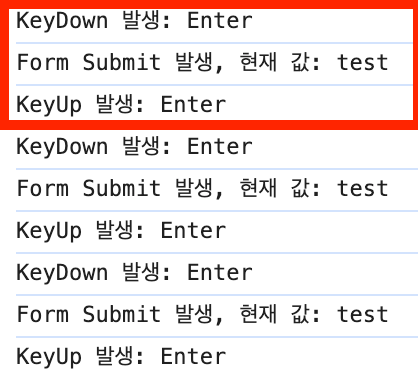
이벤트의 순서는 다음과 같았다. → onKeydown > onSubmit > onKeyup
즉, 아래와 같이 동작하는 것이다.
- 해당 페이지 진입 시, Input 포커스
- 송장번호가 기입된 바코드 스캔
이때 onKeyup이 실행되었을 것이다. 그리고 모달창이 노출된다. - 모달창 노출
3-1. 총 수량과 현재 상품수량이 일치 ✅ → Enter 바코드 스캔
3-2. 총 수량과 현재 상품수량이 일치 ❎ → Close 바코드 스캔 - Close 바코드를 스캔했다면, onSubmit 이벤트가 동작
- handleCancel 호출
const handleSubmit = (event: React.FormEvent<HTMLFormElement>) => {
event.preventDefault();
if (isEnterCommand(scannedValue)) {
onConfirm();
return;
}
handleCancel();
};
const handleCancel = () => {
toggle();
onReset();
};-
handleCancel이 실행
값이 초기화(onReset)되고, 모달창이 닫힌다.
모달창이 닫힌 후 Input이 다시 포커스된다. -
onSubmit 이후에 onKeyup 이벤트가 동작
onKeyup에서 onSearchList가 실행되고, 불필요한 toast.error가 뜬다.
toast.error('운송장 번호를 입력해주세요.');즉, 바코드 스캐너를 통해 onSubmit 이벤트가 동작하고 난 뒤, 포커스된 Input에서 onKeyup이벤트가 발생해, toast.error 문구가 노출되는 것이다.
해결 방법은 의외로 간단했다.
onKeydown으로 변경해주면된다.
onKeydown > onSubmit > onKeyup의 순으로 이벤트 순서가 정의되기 때문이다.
Enter 바코드를 스캔한 뒤 페이지 전환이 이루어졌다고 해도, 마찬가지이다.
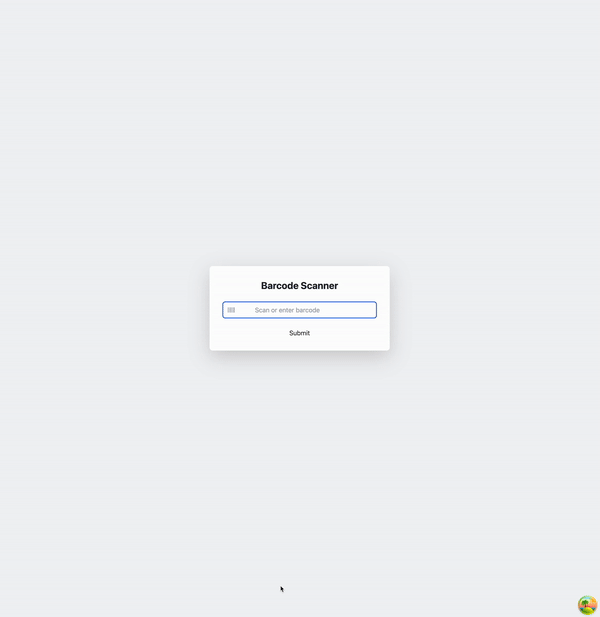
페이지 전환 이후에도 Input에 포커스가 이루어지기 때문이다.
동일하게 onKeydown으로 변경하면 해결할 수 있다.
물론, onSubmit으로 변경하는 것도 가능하다.
개인적으로는 onSubmit이 더 명확한 해결책이라고 생각한다.
onKeydown이나 onKeyup 이벤트는 event.key가 Enter인지 확인한 뒤 분기 처리를 하는 반면, onSubmit 이벤트는 폼이 실제 제출되는 순간에 정확히 동작하기 때문에 onKeyup이나 onKeydown보다 더 직관적이다.
마무리
여담이지만, 일반적인 사용자라면 키보드와 마우스 이벤트를 주로 사용할 것이다.
하지만 물류 센터에서는 주로 바코드스캐너를 사용한다.
해당 백로그를 개발하고 배포한 날, 예상치 못하게 롤백을 진행해야했다.
분명 나도 테스트했고, 동료도 함께 확인했지만 테스트할 당시엔 큰 문제가 없었다.
그럼에도 배포 이후 문제가 발생했다. 😭
원인은 바코드 스캐너였다.
본사에서 사용하는 테스트용 바코드스캐너와 센터에서 사용하는 바코드스캐너의 기종이 달랐던 것이다.
센터에서 사용하는 바코드스캐너는 이벤트가 무조건 두 번씩 동작했다.
즉, onSubmit, onKeyup 이벤트가 각각 두 번씩 발생했던 것이다.
이를 막아주는 방어로직을 추가한 뒤 문제를 해결할 수 있었고, 안정적으로 배포를 내보낼 수 있었다.
처음 회사에 입사하고 난 뒤, 소스코드를 파악하던 중 당시, 어색하다고 생각했던 코드가 있었다.
이제서야 알고보니, 바코드 스캐너의 이벤트 동작이 두 번 발생하는 것을 리턴시키기 위한 방어로직이었다.
최근 자주보는 유튜버 판교 뚜벅초 영상 중 상담내용에 공감가는 게 있어서 같이 첨부해둔다.
현재는 해당 소스코드에 관련해선 주석을 꼼꼼하게 남기고 있다.
다음에 이 코드를 보게 될 누군가가 히스토리를 몰라서, 나와 같은 실수를 반복하지 않기를 바라는 마음이다.

